Farbbereich für rgb-clip, Farbbereich für ycbcr-clip – Grass Valley EDIUS v.5.0 Benutzerhandbuch
Seite 138
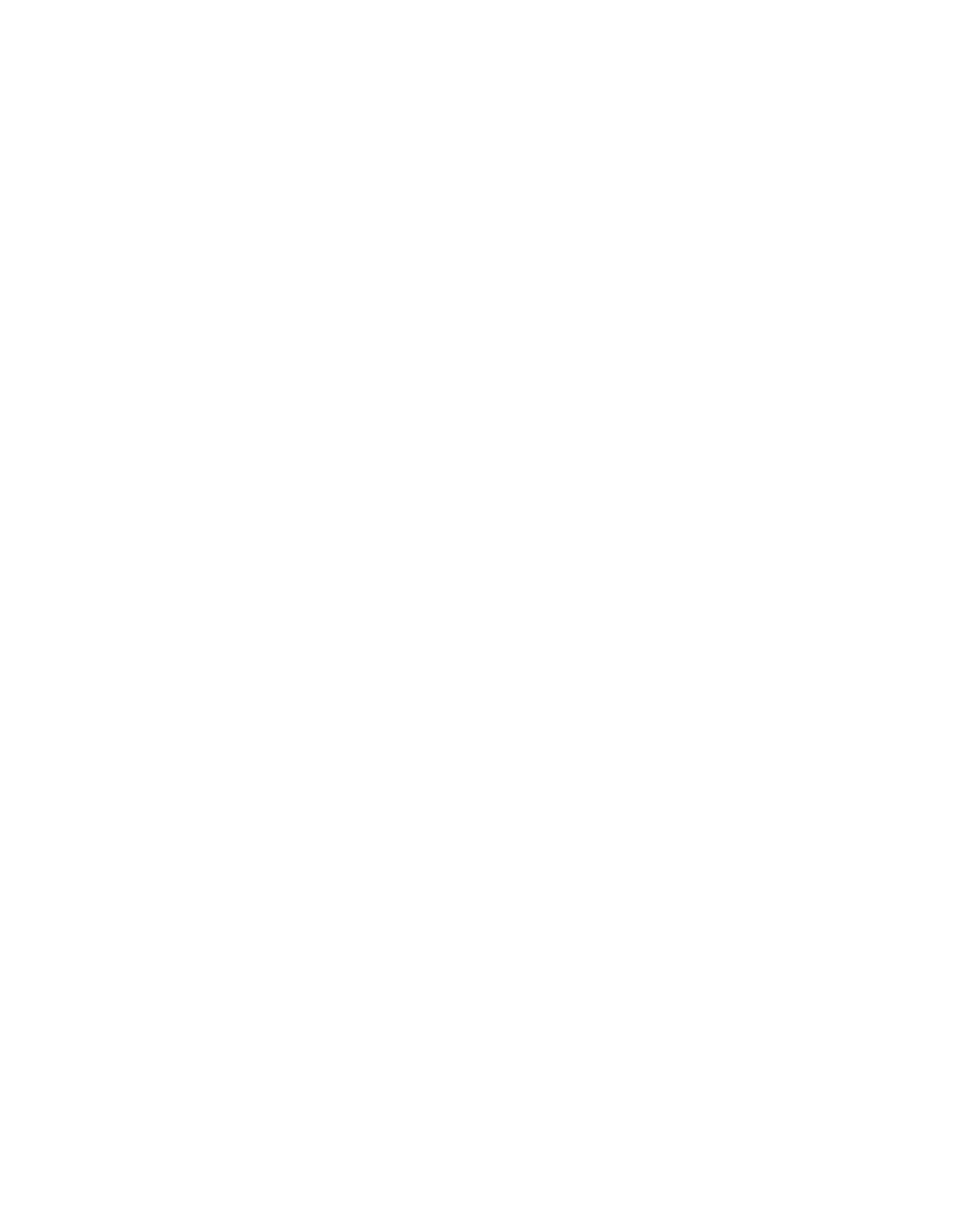
138
EDIUS — Referenzhandbuch
Abschnitt 2 — Anwendungs- und Plug-In-Einstellungen
Farbbereich für RGB-Clip
Diese Einstellung bestimmt, wie standardmäßig mit RGB-
Farbbereichsclips in EDIUS umgegangen wird.
Hinweis: Die Farbbereichseinstellung kann für individuelle Clips in den Eigenschaften
von „Clip in der Bin“ geändert werden.
Da es zwei verschiedene Möglichkeiten zum Konvertieren von RGB-
Farbbereichen in YcvCr-Farbbereiche für die Übertragung gibt, werden
RGB-Clips möglicherweise mit übertriebenen Weiß- und mangelhaften
Schwarzbereichen oder stumpfem Weiß und ins Graue gehendem Schwarz
angezeigt.
Wählen Sie den gewünschten Farbbereich für RGB-Clips. Folgende
Optionen stehen zur Auswahl:
•
Weiß (Standardeinstellung)
•
Superweiß
Weiß
Mapping von RGB 0,0,0 zu YcbCr 16,128, 128 (übertragungssicheres
Schwarz) und RGB 255,255,255 zu YCbCr 235,128,128
(übertragungssicheres Weiß). Alle dazwischenliegenden Werte werden
über diesen Bereich interpoliert.
Verwenden Sie diese Einstellung, wenn Ihr RGB-Clip mangelhafte
Schwarz- und übertriebene Weißbereiche anzeigt.
Superweiß
Mapping von RGB 0,0,0 zu YcbCr 0,128, 128 (Superschwarz) und RGB
255,255,255 zu YCbCr 255,128,128 (Superweiß). Alle dazwischenliegenden
Werte werden über diesen Bereich interpoliert.
Wenn in Ihrem RGB-Clip ins Graue gehendes Schwarz und stumpfes Weiß
angezeigt wird, legen Sie als Farbbereich für den Clip „Superweiß“ fest.
Farbbereich für YCbCr-Clip
Diese Einstellung bestimmt, wie standardmäßig mit YCbCr-
Farbbereichsclips in EDIUS umgegangen wird.
Hinweis: Diese Option kat keine Auswirkungen auf Clips in den Formaten Canopus DV,
Canopus HQ oder Canopus Lossless. Diese Formate werden immer als
„Superweiß“ behandelt.